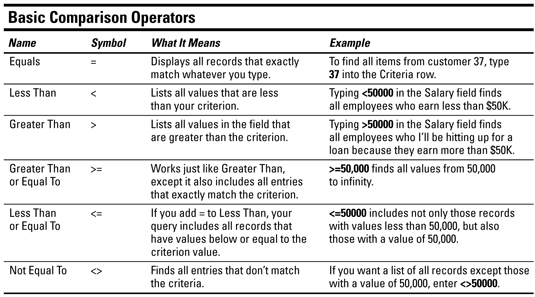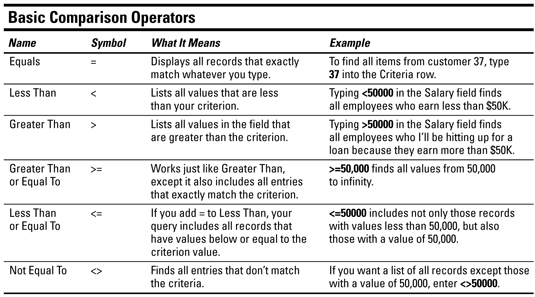Med Access 2007 kan du oprette multifunktionsdatabaser - en opgave, der er blevet endnu nemmere med Access 2007 Key Tips-funktionen. Du har også et væld af tastaturgenveje til at fremskynde ethvert job. Og når du vil søge gennem databasen efter en bestemt gruppe af data, har du brug for de sammenligningsoperatører, som Access 2007 bruger.
Få adgang til nøgletips fra 2007
Adgangsnøgletips hjælper dig med at oprette og administrere databaseoplysninger hurtigt og nemt. Følgende figurer viser processen for at bruge Access 2007's Key Tips-funktion:

Tastaturgenveje til Access 2007
Tastaturgenvejene, der er tilgængelige i Access 2007, giver dig mulighed for at udføre grundlæggende opgaver, såsom at åbne og lukke databasen hurtigt. Det giver dig også værktøjer til at udføre næsten alle job med et tryk på et par knapper. Følgende tabel viser Access-tastetryk og deres funktioner:
| Tastetryk |
Fungere |
Tastetryk |
Fungere |
Tastetryk |
Fungere |
| Ctrl+n |
Opret en ny tom database |
Ctrl+; |
Indsætter den aktuelle dato |
Ctrl+højre pil |
Flytter udvalgte kontrol til højre i design eller layout
view |
| Ctrl+o |
Åbn en eksisterende database |
Ctrl+: |
Indsætter det aktuelle klokkeslæt |
Ctrl+ Venstre pil |
Flytter udvalgte kontrol til venstre i design eller layout
view |
| F11 |
Vis/skjul navigationsrude |
Ctrl+' |
Kopierer samme feltdata fra forrige post. |
Ctrl+ Pil ned |
Flytter den valgte kontrol ned i design- eller layoutvisning |
| Alt+f |
Åbner menuen Microsoft Office-knap |
F2 |
Vælger alle data på området eller steder markøren i redigering
tilstand |
Ctrl+ Pil op |
Flytter valgt kontrol op i design- eller layoutvisning |
| Alt+h |
Viser fanen Hjem på båndet. |
F9 |
Genberegner felter på en formular eller opdaterer en kombinations- eller
listeboks for opslag |
Shift+højre pil |
Øger den valgte kontrolbredde i design- eller layoutvisning |
| Alt+c |
Viser fanen Opret på båndet |
Ctrl+Enter |
Indsætter et linjeskift i dataark og formularvisning |
Shift+ Venstre pil |
Formindsker den valgte kontrolbredde i design- eller layoutvisning |
| Alt+x |
Viser fanen Eksterne data på båndet |
Ctrl+Shift++ |
Indsætter en ny rekord |
Shift+ Pil ned |
Øger den valgte kontrolhøjde i design- eller layoutvisning |
| Alt+a |
Viser fanen Databaseværktøjer på båndet |
Ctrl+Shift+- |
Sletter den aktuelle post |
Shift+ Pil op |
Formindsker den valgte kontrolhøjde i design- eller layoutvisning |
| Ctrl+c |
Kopierer markeringen til udklipsholderen |
Ctrl+Enter |
Åbner det valgte objekt fra navigationsruden i designvisning |
F4 |
Skifter egenskabsarket i designvisning |
| Ctrl+v |
Indsætter markeringen til udklipsholderen |
F4 |
Skifter egenskabsark i design- eller layoutvisning |
Skift+F2 |
Zoomer ind på det aktuelle felt i dataark og formularvisning |
| Ctrl+z |
Fortryder sidste handling |
|
|
|
|
Sammenligningsoperatører for Access 2007
De databaser, du bygger med Access 2007, er beregnet til at være søgbare - eller hvad er meningen? For at søge gennem en Access-database skal du bruge sammenligningsoperatorer, der henter de oplysninger, du leder efter. Følgende tabel viser de symboler, der skal bruges til at hente de ønskede data: